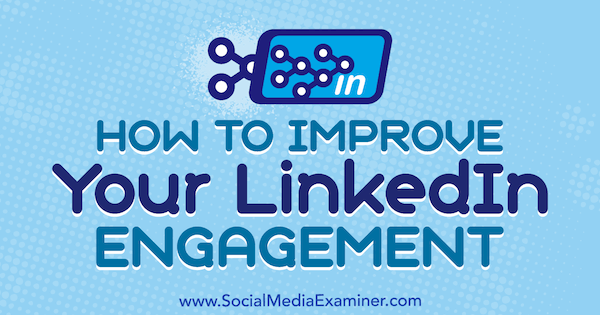Как да изтеглите Google Maps за офлайн употреба
Google Google Maps Герой / / October 08, 2023

Публикувано
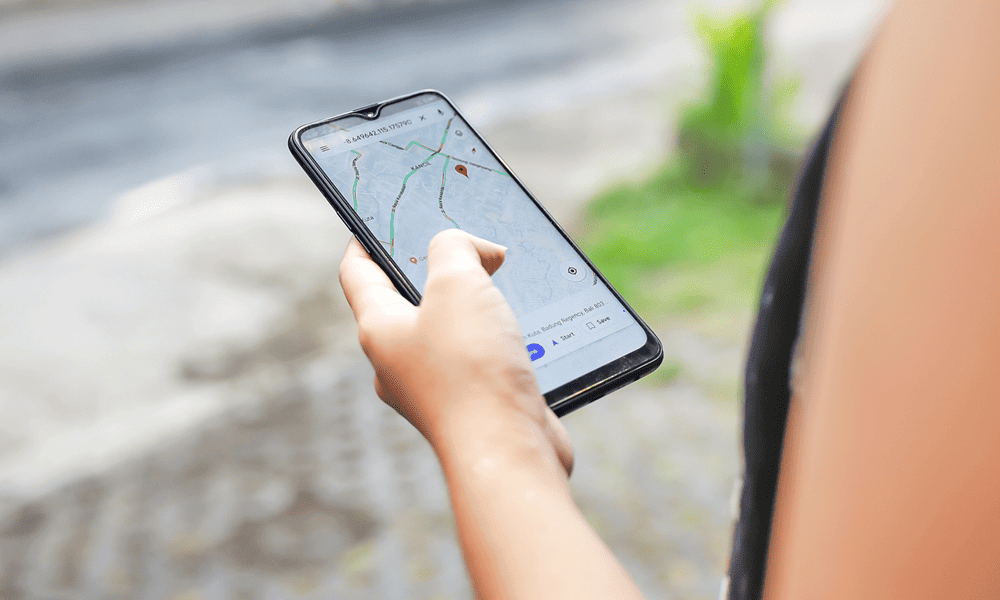
Искате ли да използвате Google Карти, когато сте извън обхвата на мобилна мрежа? Можете да изтеглите офлайн карти за Google Maps, като използвате това ръководство.
Били ли сте някога в ситуация, в която трябва да използвате Google Maps, но не сте имали интернет връзка? Може би сте пътували в чужбина или сте били в отдалечен район със слаб сигнал. Или може би просто сте искали да спестите живота на батерията (или резервните си данни) на телефона си.
Каквато и да е причината, имате късмет – можете да използвате Google Maps офлайн, но само ако планирате предварително и изтеглите картите, от които се нуждаете, преди да преминете офлайн. Ако искате да знаете как да изтеглите Google Maps за офлайн употреба, следвайте стъпките по-долу.
Как да изтеглите офлайн карта в Google Maps
Google Maps е предназначен да се използва като първа онлайн услуга за картографиране, но това не означава, че трябва да поддържате връзка. Ако не се нуждаете постоянни отчети за трафика, можете да изтеглите офлайн карта, която да използвате вместо това.
Когато пътувате в район, където имате запазена офлайн карта, Google Maps ще се съобрази с това за повечето от съответните данни (като информация за пътя). Ако сте офлайн, планирането на маршрута ви ще продължи да работи – стига да останете в областта на картата.
За да изтеглите офлайн карта в Google Maps:
- Отворете приложението Google Maps на телефона си. Уверете се, че сте свързани с интернет и сте влезли в акаунта си в Google.
- Докоснете своя снимка на профила в горния десен ъгъл.
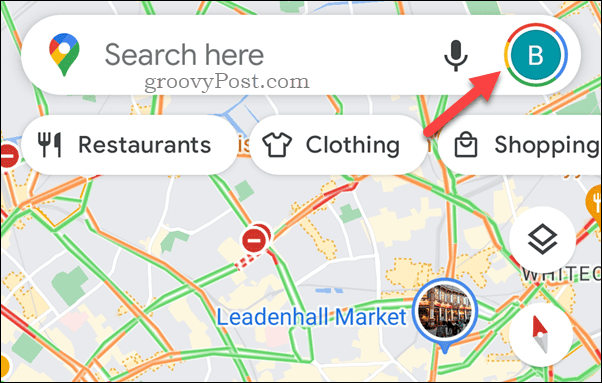
- От менюто изберете Офлайн карти опция.
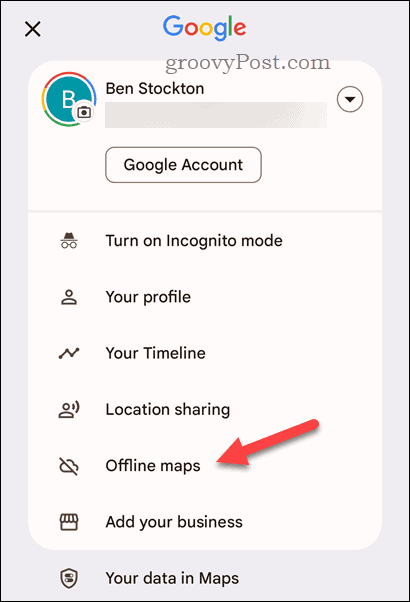
- Докоснете Изберете своя собствена карта опция в горната част.

- С помощта на пръстите си щипнете, за да намалите мащаба и изберете област, която картата да покрие. Може да покрие само област в рамките на синята граница - всичко извън това няма да бъде част от офлайн картата.
- Когато сте готови да изтеглите картата, натиснете Изтегли.
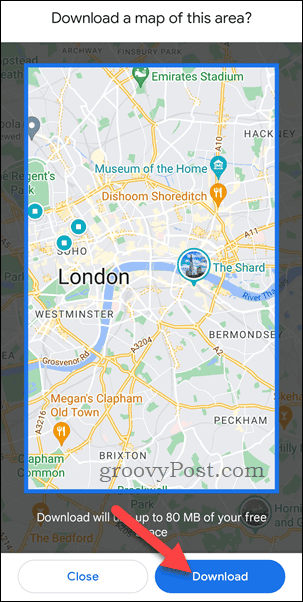
- Изчакайте процесът да завърши. След като приключи, ще го видите в списъка с икона за отметка до него в Изтеглени карти раздел на Офлайн карти меню.
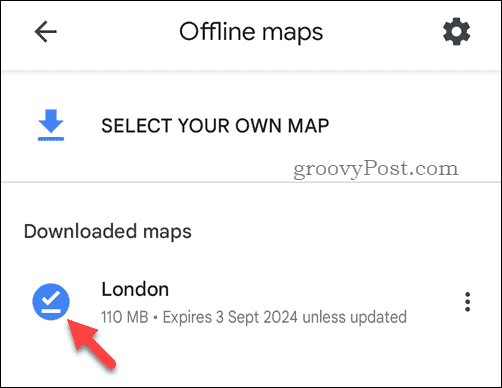
- Можете също да преименувате вашите карти, като докоснете икона на меню с три точки до тях и избиране Преименуване.
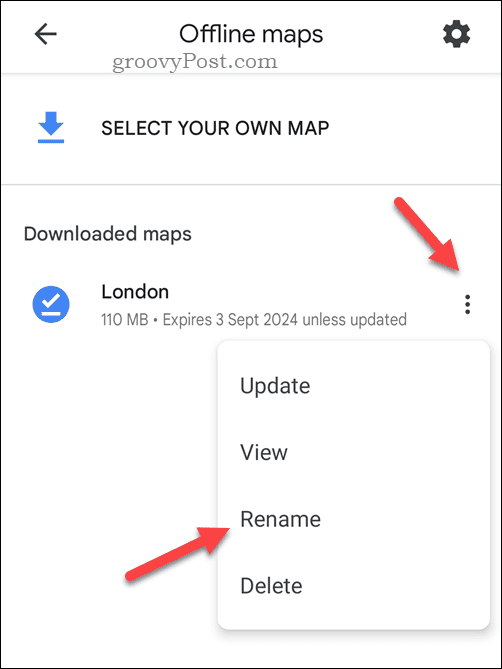
Картите, които изтегляте, ще изтекат една година от датата, на която сте ги изтеглили, ако не актуализирате тези местоположения поне веднъж в рамките на това време. Можете да изтеглите няколко карти за различни области (както и да имате карти, които се припокриват), стига да има достатъчно място за съхранение на вашия телефон.
Как да актуализирате офлайн Google Maps
Google Maps трябва редовно да актуализира вашите офлайн карти, но само ако сте го конфигурирали да го прави автоматично, когато сте свързани към Wi-Fi мрежа. Ако обаче не се актуализира, можете да проверите за актуализации за вашите офлайн карти ръчно.
За да актуализирате вашите офлайн карти на Google:
- Отворете приложението Google Maps на телефона си.
- Докоснете своя снимка на профила в горния десен ъгъл.
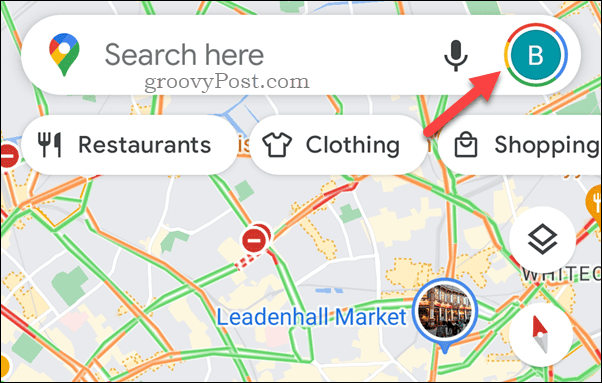
- Изберете Офлайн карти от менюто.
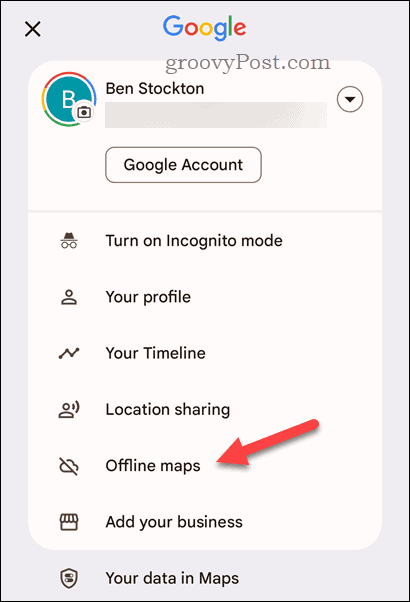
- В Офлайн карти меню, изберете икона на меню с три точки до картата, която искате да актуализирате.
- Докоснете Актуализация и изчакайте картата да се обнови.
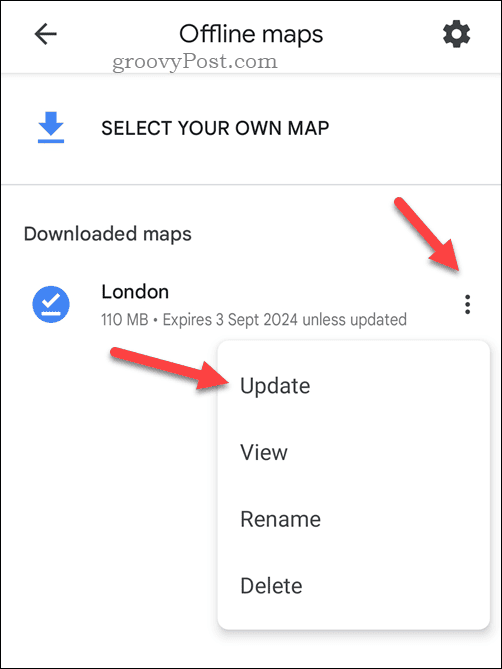
- Можете също да настроите вашите офлайн карти да се актуализират автоматично, когато сте свързани с Wi-Fi в Офлайн карти меню. За да направите това, докоснете Настройки икона в горния десен ъгъл.
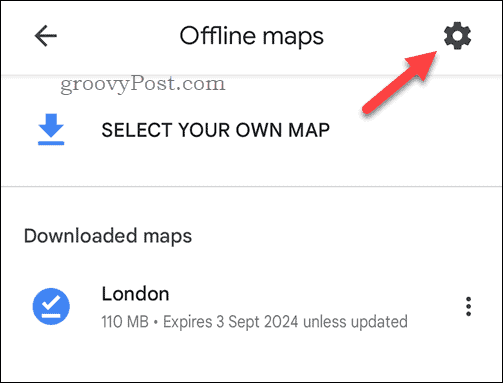
- След това докоснете Автоматично актуализиране на офлайн карти плъзгач, така че да е в На позиция.
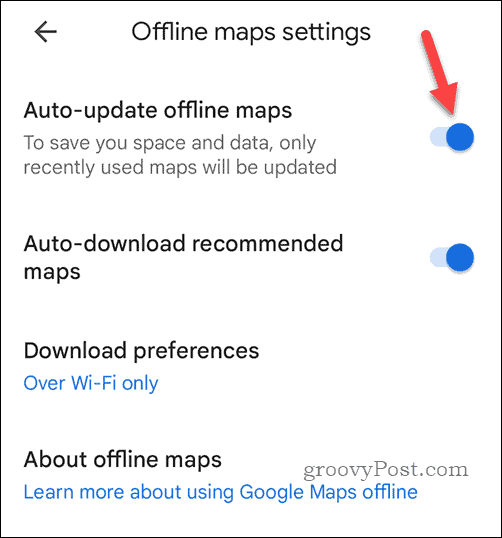
- Можете да зададете дали приложението да изтегля актуализирани файлове с карти през Wi-Fi или вашата мобилна мрежа за данни, като докоснете Предпочитания за изтегляне опция.
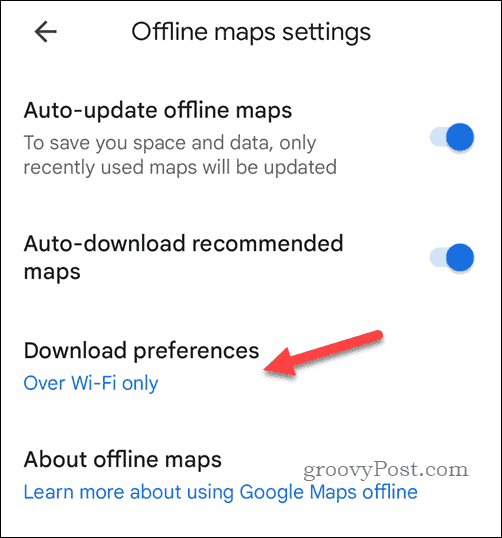
- Изберете едно от двете Само през Wi-Fi или През Wi-Fi или мобилна мрежа като предпочитана опция, след което докоснете Запазване за да потвърдите.
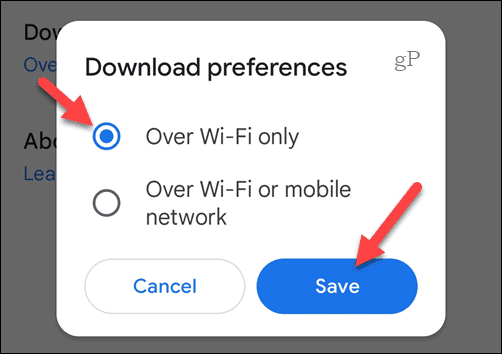
Как да премахнете офлайн Google Maps
Ако вече не се нуждаете от офлайн карта и искате да освободите място на телефона си, можете лесно да я изтриете от устройството си.
За да премахнете офлайн карта на Google:
- Отворете приложението Google Карти на телефона си и докоснете своя снимка на профила в горния десен ъгъл.
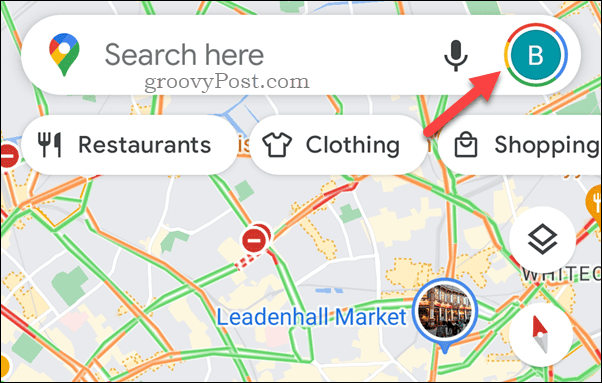
- От менюто докоснете Офлайн карти.
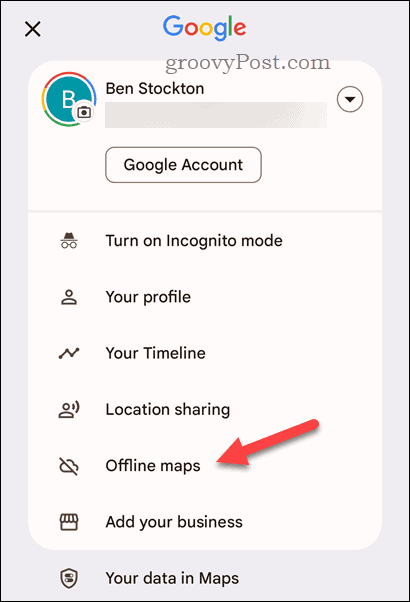
- Докоснете икона на меню с три точки до картата, която искате да изтриете.
- Докоснете Изтрий и потвърдете избора си.
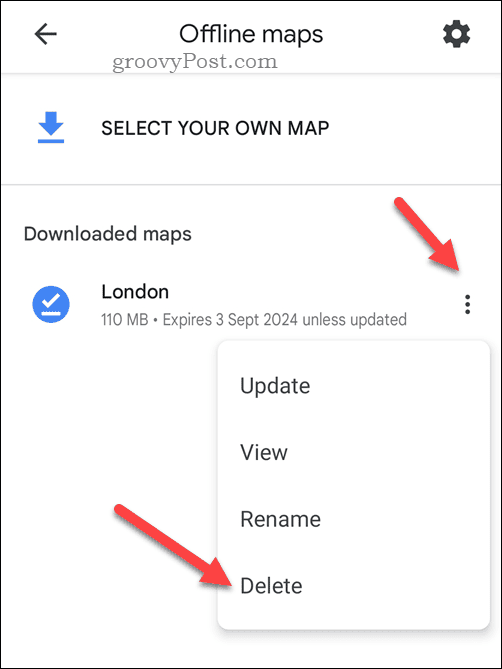
Всяка карта, която изберете да изтриете, не може да бъде възстановена, но можете да повторите стъпките, за да я създадете отново след това. Това обаче ще изисква да изтеглите картата отново. Ако имате лимити за мобилни данни, уверете се, че правите това само през Wi-Fi мрежа, за да избегнете изразходването на твърде много от оставащото ви количество.
Управление на вашите Google карти
Използването на Google Карти офлайн е удобна функция, която може да ви помогне да навигирате без интернет връзка, спестете данни и живот на батерията и избягвайте таксите за роуминг от ненужни изтегляния на картографски данни, докато пътувате в чужбина.
Винаги пътувате по един и същи маршрут? Можеш запишете маршрут в Google Maps за да направи нещата по-лесни. Можете също използвайте Google Maps като дневник за пътуване за да следите местата, които посещавате по пътя.
Въпреки това, не забравяйте за някои страхотни алтернативи на Google Maps които можете да опитате, ако платформата не работи за вас.